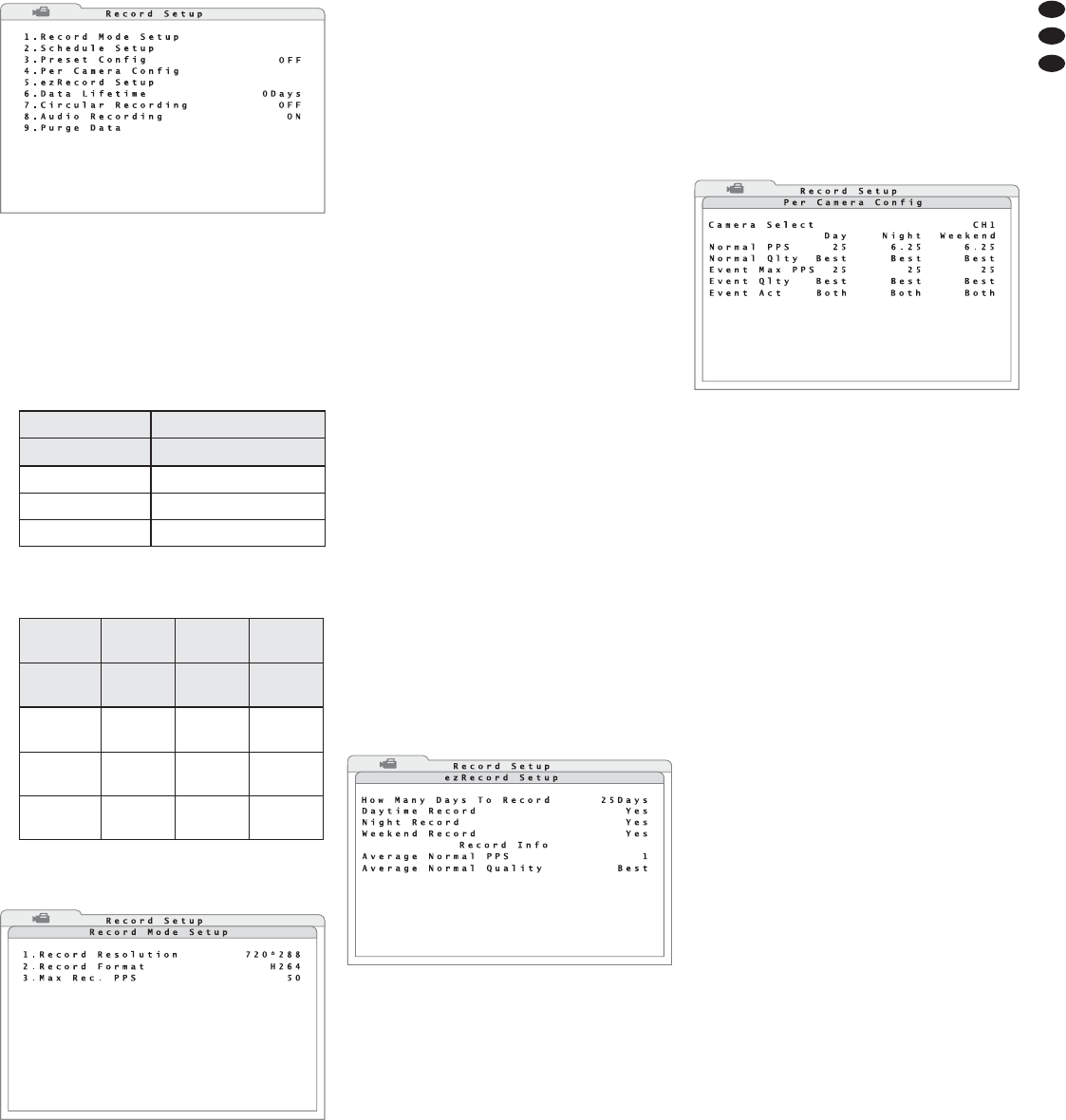2) Pour simplifier les réglages, les préréglages sont
appelables pour différentes applications via la
ligne 3.Preset Config.
Les préréglages 512/256/128Kbps DSL
proposent un enregistrement continu de tous les
canaux de caméra avec un taux de données
constant et le besoin de mémoire correspondant
par image pour une résolution fixe dʼimage :
Dans les préréglages Best Quality, Stan-
dard et Extended Record, la résolution
dʼimage est en plus sélectionnable :
Pour sélectionner la résolution via la ligne
1.Record Mode Setup, appelez le sous-menu
correspondant (schéma 31).
Réglez la résolution dʼimage voulue (nombre de
points horizontal × vertical) dans la ligne
1.Record Resolution.
Dans la ligne 3.Max Rec. PPS, on peut
déterminer un taux dʼimage maximal en fonction
de la résolution dʼimage (PPS = pictures per
seconde / images par seconde)
[sur le DMR-604,
le taux dʼimage maximal dépend de la résolution
choisie].
Remarque : Si dans le sous-menu Record
Mode Setup, vous avez effectué une modifica-
tion, lorsque vous quittez le sous-menu le mes-
sage indiquant quʼil faut redémarrer le système
sʼaffiche.
Avec les préréglages décrits ci-dessus, le nom-
bre total dʼimage est généralement réparti sur
tous les canaux dʼentrée, quʼun signal de caméra
soit présent à une entrée ou pas. En revanche,
avec le préréglage ezRecord, la mémoire est
effectivement utilisée, seuls les canaux qui sont
configurés avec des signaux de caméras sont
enregistrés. Voir chapitre 8.1.1 pour effectuer ce
préréglage.
Si un enregistrement doit être déclenché unique-
ment en cas dʼalarme (par une détection de mou-
vements ou une entrée dʼalarme), sélectionnez le
préréglage Event Only. Vous pouvez détermi-
ner dans le point fonctions dʼalarme le type dʼévé-
nement et le mode dʼévaluation (
chapitre 10).
Si aucun préréglage nʼest sélectionné (OFF),
vous pouvez régler chaque canal de caméra
séparément pour lʼenregistrement via la ligne
4.Per Camera Config (
chapitre 8.1.2).
3) Dans la ligne 6.Data Lifetime, réglez le
nombre de jours pendant lesquels lʼenregistre-
ment doit être disponible pour une lecture. Si
vous ne voulez pas de limitation de durée, saisis-
sez la valeur 0Days.
Remarque : Ce réglage nʼinflue pas lʼexistence
dʼun enregistrement mais diminue délibérément
la durée de lecture. Pour restituer un enregistre-
ment antérieur, augmentez la valeur en consé-
quence.
4) Dans la ligne 7.Circular Recording,
réglez si les données les plus anciennes sur le
disque dur doivent être automatiquement écra-
sées (ON) pour pouvoir enregistrer en continu. Si
lʼécrasement des données est désactivé (OFF),
lʼenregistrement sʼarrête dès que le(s) disque(s)
dur(s) est plein (sont pleins), un signal retenti.
5) Dans la ligne 8.Audio Recording, réglez si
des signaux audio doivent être enregistrés (ON)
ou pas (OFF).
8.1.1 Configuration “ezRecord”
Le préréglage “ezRecord” permet un réglage simple
et efficace de lʼenregistrement. Pour configurer ce
préréglage :
1) Via la ligne 5.ezRecord Setup, appelez le
sous-menu correspondant (schéma 32).
2) Dans la ligne How Many Days To Record,
saisissez la durée minimale dʼenregistrements en
jours.
3) Dans la ligne Daytime Record, Night
Record et Weekend Record, déterminez sʼil
faut enregistrer dans ces périodes en cas normal
(cʼest-à-dire sans déclenchement dʼalarme) (Yes)
ou pas (No). Les durées sont déterminées dans
un planning dʼenregistrement (
chapitre 8.1.3).
Si lʼoption “Weekend Schedule” est désactivée
dans le planning, on ne peut pas régler la ligne
Weekend Record.
Lors de la saisie, en fonction de la capacité du (des)
disque(s) dur(s) installé(s) et des valeurs déjà
réglées, la modification des autres valeurs est aus-
sitôt calculée et affichée. Ainsi, le taux dʼimage
moyen atteignable avec ces données est indiqué par
exemple dans la ligne Average Normal PPS, et
dans la ligne Average Normal Quality, la
qualité dʼimage résultante.
De même, lors de la modification du taux dʼimage
ou de la qualité dʼimage, la durée dʼenregistrement
possible est immédiatement calculée.
Remarque : Seuls les canaux où des signaux sont
présents, sont enregistrés. Pour les calculs dans ce
sous-menu, les caméras alors reliées sont prises en
compte. Si on modifie le nombre de caméras reliées,
il convient de refaire le réglage dans ce sous-menu.
8.1.2 Configuration individuelle
de canal de caméra
Si aucun des préréglages pour lʼenregistrement
nʼest optimal, on peut configurer les canaux pour
lʼenregistrement individuellement ; dans la ligne
3.Preset Config, lʼoption OFF doit être sélec-
tionnée.
1) Via la ligne 4.Per Camera Config, appelez
le sous-menu correspondant (schéma 33).
2) Dans la ligne Camera Select, sélectionnez le
canal de la caméra à régler.
3) Dans la ligne Normal PPS, réglez les taux
dʼimages (images par seconde) pour un fonction-
nement normal dʼenregistrement. Les colonnes
Day, Night et Weekend se réfèrent aux durées
définies dans le planning (
chapitre 8.1.3). Si
dans le planning, lʼoption “Weekend Schedule”
est désactivée, les valeurs de cette colonne nʼont
pas dʼimportance. Si un signal de caméra ne doit
pas être enregistré en mode normal (mais uni-
quement en cas dʼalarme), réglez le taux sur 0.
Dans la ligne Normal Qlty, sélectionnez la
qualité dʼimage avec laquelle le signal vidéo doit
être enregistré en mode normal. Avec une qualité
croissante (Low → Fair → Mid → High
→ Best), on augmente le besoin de mémoire.
4) Dans la ligne Event Max PPS, réglez les taux
dʼimage maxima pour le fonctionnement enregis-
trement en cas dʼalarme. Le taux dʼimage effectif
pour lʼenregistrement dʼun canal dépend du nom-
bre de canaux devant être enregistrés simultané-
ment en cas dʼalarme.
Dans la ligne Event Qlty, sélectionnez la
qualité dʼimage avec laquelle le signal vidéo doit
être enregistré en cas dʼalarme. Avec une qualité
croissante (Low → Fair → Mid → High
→ Best), on augmente le besoin de mémoire.
5) Dans la ligne Event Act, sélectionnez le type
dʼévénement devant déclencher un enregistre-
ment dʼalarme
Motion détection de mouvement
Alarm signal à une entrée dʼalarme
Both détection de mouvement ou signal à
une entrée dʼalarme
None pas dʼenregistrement dʼalarme
Le type dʼévénement menant individuellement à
un enregistrement dʼalarme dépend en plus des
réglages dans le sous-menu “Event Setup”
(
chapitre 10).
Remarque : La somme des taux dʼimage pour tous
les canaux peut être égale au plus au taux dʼimage
global : si le taux dʼimage dʼun canal pour un fonc-
tionnement normal doit être augmenté, il peut être
nécessaire de diminuer au préalable le taux dʼimage
dʼun autre canal. En cas dʼalarme, le canal avec
lʼévénement déclencheur a la priorité. Le taux
dʼimage restant est divisé entre les canaux enregis-
trant normalement.
8.1.3 Détermination du planning
dʼenregistrement
Pour le préréglage dʼenregistrement “ezRecord” et
pour la configuration individuelle dʼenregistrement
des canaux de caméra, il faut déterminer les durées
dʼenregistrement.
1) Via la ligne 2.Schedule Setup, appelez le
sous-menu correspondant (schéma 34).
㉝
sous-menu “Per Camera Config”
㉜
sous-menu “ezRecord Setup”
㉛
sous-menu “Record Mode Setup”
PAL
720 × 576,
25 im. / s
720 × 288,
50 im. / s
360 × 288,
100 im. / s
NTSC
720 × 480,
30 im. / s
720 × 240,
60 im. / s
360 × 240,
120 im. / s
Best
Quality
22 ko / im. 12 ko / im. 6 ko / im.
Standard
14 ko / im. 8 ko / im. 4 ko / im.
Extended
Record
6 ko / im. 4 ko / im. 2 ko / im.
PAL 720 × 288, 50 images / s
NTSC 720 × 240, 60 images / s
512Kbps DSL
4 ko / image
256Kbps DSL
3 ko / image
128Kbps DSL
2 ko / image
㉚
sous-menu “Record Setup”
49
F
B
CH